Brug Markdown-formatering i Microsoft Teams
Med Markdown får du en direkte eksempelvisning af din formaterede tekst i skrivefeltet, mens du skriver, og du kan altid fortryde formateringen ved at trykke på Ctrl+Z.
De fleste af disse handlinger er også tilgængelige, hvis du udvider skrivefeltet (alt undtagen bloker anførselstegn og gennemstregning har stadig sin egen knap).
Tilgængelige Markdown-handlinger i Teams
|
Name |
Handling |
Eksempel |
|---|---|---|
|
Fed tekst |
*fed tekst* |
fed tekst |
|
Kursiv tekst |
_italic text_ |
kursiv tekst |
|
Gennemstreget |
~Gennemstregning~ |
|
|
Opstilling med tal eller bogstaver |
<nummer> element et |
1. Vare et |
|
Ikke-sorteret liste |
* Element et |
· Vare nr |
|
Hyperlink |
[Tekst] (URL-adresse) |
Her er et link. |
|
Kodeblok med flere linjer |
'''[kodeblok] |
|
|
Kodeblok med sprogspecifikation |
'''<sprog> |
''js |
|
Indbygget kodeblok |
'[kodetekst]' |
|
|
Sidehoved |
##Header tekst |
Overskriftstekst |
|
Blockquote |
>[mellemrum] |
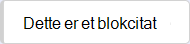 |
Indtil videre kan du få vist, men ikke generere Markdown-formaterede meddelelser på din mobilenhed, så hvis du vil samarbejde om kode, skal du holde dig til skrivebords- eller webappen.











